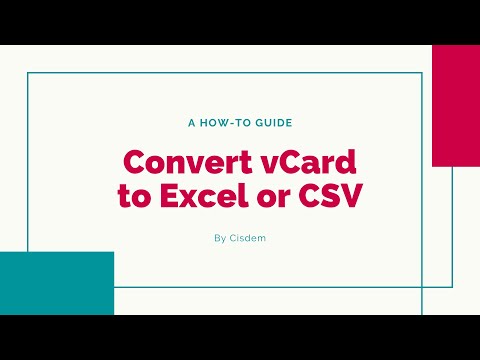
Περιεχόμενο
- Εξαγωγή αρχείου CSV από τις επαφές του Outlook
- Βήμα 1
- Βήμα 2
- Βήμα 3
- Βήμα 4
- Βήμα 5
- Βήμα 6
- Βήμα 7
- Βήμα 8
- Εξαγωγή επαφής σε αρχείο VCard
- Βήμα 1
- Βήμα 2
- Βήμα 3
Ένα αρχείο vCard είναι μια ηλεκτρονική επαγγελματική κάρτα που εξάγεται και δημιουργείται από αυτήν που μετράται στο Outlook. Μπορείτε να εξαγάγετε αυτά τα αρχεία στο Outlook για να αναπαραγάγετε τα στοιχεία επικοινωνίας στον τηλεφωνικό κατάλογο του παραλήπτη. Ένα αρχείο CSV είναι ένα αρχείο κειμένου διαχωρισμένο με κόμμα που μπορεί να ανοίξει χρησιμοποιώντας ένα πρόγραμμα επεξεργασίας κειμένου όπως το "Σημειωματάριο" ή ένα πρόγραμμα υπολογιστικών φύλλων όπως το Excel. Μπορείτε να εξαγάγετε τις επαφές σας μεμονωμένα σε μορφή vCard από το Outlook ή να εξαγάγετε τη λίστα επαφών σας σε ένα αρχείο CSV χρησιμοποιώντας το Outlook.
Εξαγωγή αρχείου CSV από τις επαφές του Outlook
Βήμα 1
Ανοίξτε το Outlook.
Βήμα 2
Κάντε κλικ στο "Αρχείο" και στη συνέχεια κάντε κλικ στην επιλογή "Εισαγωγή και εξαγωγή".
Βήμα 3
Κάντε κλικ στο "Εξαγωγή σε αρχείο" και κάντε κλικ στο "Συνέχεια".
Βήμα 4
Κάντε κλικ στην επιλογή "Τιμές διαχωριστή κόμμα (Windows)" και, στη συνέχεια, κάντε κλικ στην επιλογή "" Συνέχεια ".
Βήμα 5
Κάντε κλικ στο φάκελο "Επαφές" και, στη συνέχεια, κάντε κλικ στο "Συνέχεια".
Βήμα 6
Κάντε κλικ στο κουμπί "Αναζήτηση" και περιηγηθείτε στην τοποθεσία όπου θέλετε να αποθηκεύσετε το αρχείο CSV.
Βήμα 7
Εισαγάγετε ένα όνομα για το εξαγόμενο αρχείο και κάντε κλικ στο "Συνέχεια".
Βήμα 8
Κάντε κλικ στο "Τέλος". Οι επαφές σας έχουν εξαχθεί σε ένα αρχείο CSV.
Εξαγωγή επαφής σε αρχείο VCard
Βήμα 1
Ανοίξτε το Outlook.
Βήμα 2
Κάντε κλικ στην επιλογή "Επαφές" στο αριστερό πλαίσιο πλοήγησης. Η λίστα επαφών θα επεκταθεί.
Βήμα 3
Κάντε κλικ και σύρετε μια επαφή στην επιφάνεια εργασίας. Το αρχείο vCard θα εξαχθεί αυτόματα στο αρχείο VCF ή vCard που θα αποθηκευτεί στην επιφάνεια εργασίας.